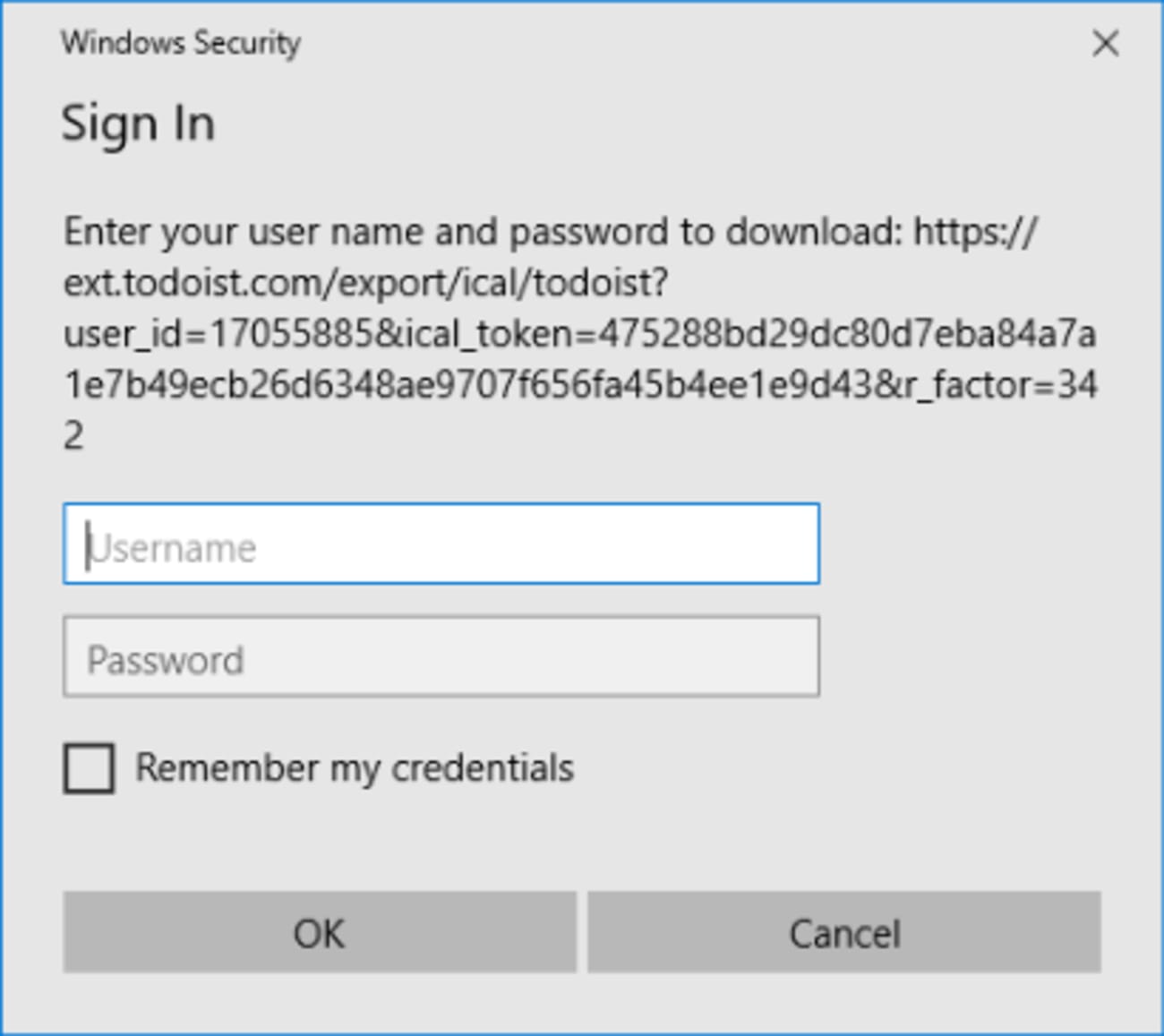Kiedy otwierasz Microsoft Outlook z kanałem kalendarza Todoist, możesz spotkać się z poniższym alertem:
O problemie
Jeśli, będąc w przeszłości członkiem konta Pro lub Business, dodałeś(-aś) do Outlooka kanał kalendarza Todoist, a obecnie korzystasz z konta podstawowego, Outlook nie będzie w stanie załadować Twojego kalendarza Todoist.
Mówiąc wprost – podczas logowania, zobaczysz wyskakujące okienko, w którym zostaniesz poproszony o zalogowanie się do Todoist. Mimo zalogowania się, nie będziesz jednak mieć dostępu do kanału kalendarza, ponieważ funkcja ta jest dostępna wyłączne dla użytkowników wersji Pro i Business.
Usuwane wyskakującego okienka Windows Security „Sign In”
Istnieją dwa sposoby, aby usunąć wyskakujące okienko Windows Security „Sign In”:
Sposób 1: Odnowić swoją subskrypcję Pro i włączyć kanał kalendarza ponownie.
Sposób 2: Usuń kalendarz Todoist z Microsoft Outlook.
- W Kalendarzu w panelu folderów, kliknij prawym przyciskiem kalendarz, który chcesz usunąć.
- Kliknij Usuń Kalendarz.
- Kliknij Tak, aby potwierdzić usunięcie.
Notatka
Więcej informacji na temat usuwania kalendarzy z Outlooka znajdziesz w artykule pomocy technicznej Microsoft: Usuwanie kalendarza.